《钉钉》网课怎么往电视墙投屏?钉钉网课手机投屏操作
《钉钉》网课怎么往电视墙投屏?下面就由的小编给大家详细的介绍一下,感兴趣的小伙伴一起来看一看吧。
首先保持投屏设备与电视机连接在同一无线网络环境下
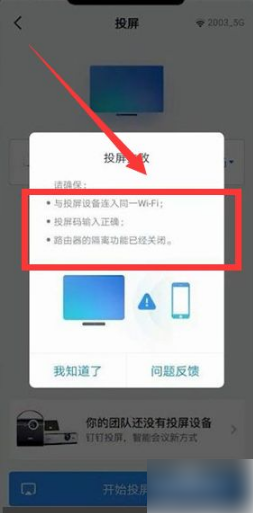
然后打开并登录【钉钉】客户端,接着点击右上角【+】图标
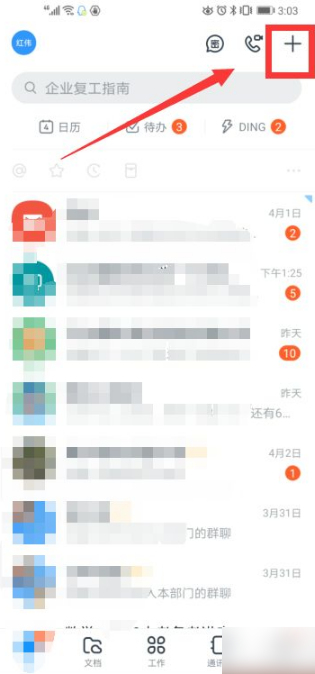
点击【投屏】
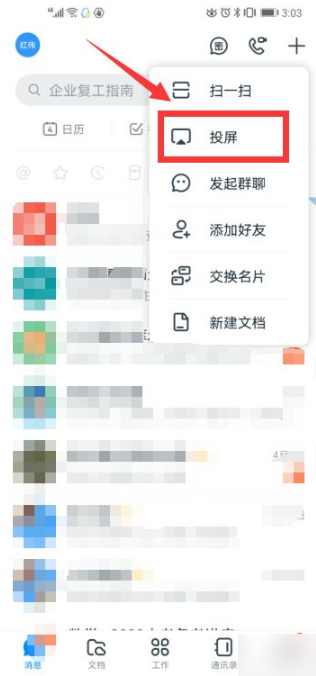
点击【立即体验】
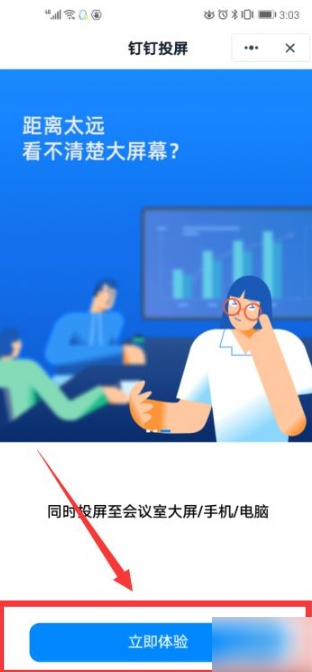
再输入投屏码,
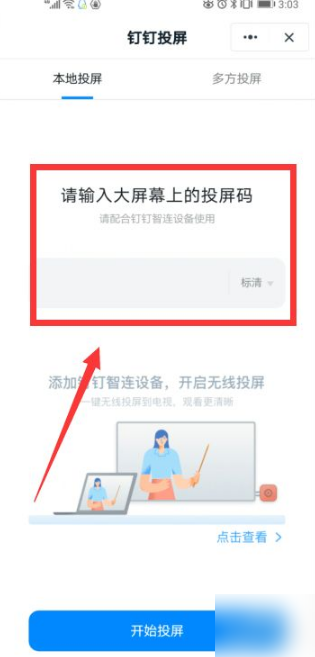
点击【添加远程设备】,最后绑定设备,点击【开始投屏】即可;
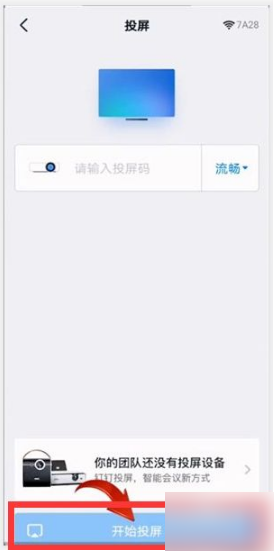
也可使用手机自带的投屏功能进行投屏操作。
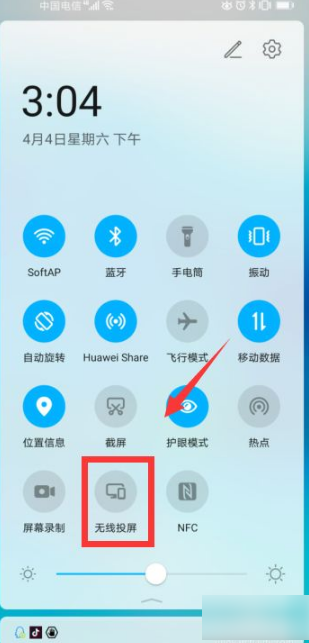
以上就是为大家带来《钉钉》网课怎么往电视墙投屏?钉钉网课手机投屏操作的全部内容,关注,为你带来更多软件教程。
《钉钉》教学直播一键启动,实时传递知识,畅享无限创新!
怎么用钉钉直播上课?受到疫情的影响,很多的学生都不能直接到学校去上课,只能通过网络来进行学习,但是有很多人都是初次使用不知道怎么直播上课,不用担心,接下来分享一下电脑的钉钉上进行直播上课的操作方式,有需要的朋友可以了解一下。
钉钉电脑版直播上课方法
1、首先钉钉直播是通过钉钉群来的,进入钉钉扫码登录过后,点击上方“+”出现下拉点击“创建群聊”;
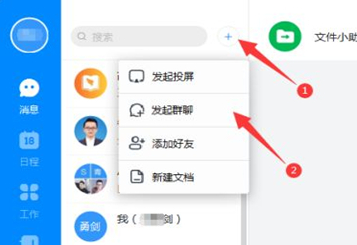
2、在创建聊天页面,点击“分类建群”;
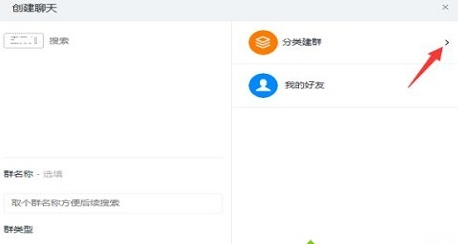
3、在按分类建群中点击“班级群”;
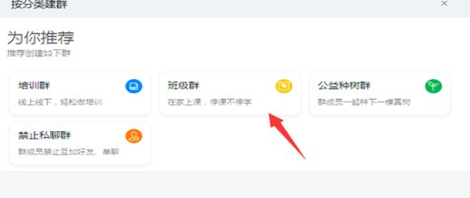
4、打开手机钉钉扫描二维码建立班级群;
5、在手机钉钉上建好群后,返回电脑版钉钉就可以看到刚刚建立的“高三(4)班”的班级群,点击班级群,让学生都进入班级群中;
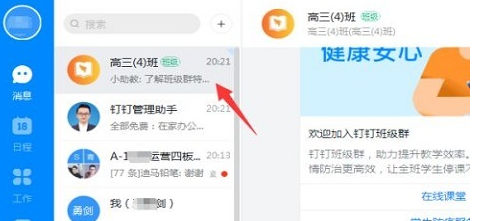
6、在群聊天界面,点击“发起直播”(电视机形状);
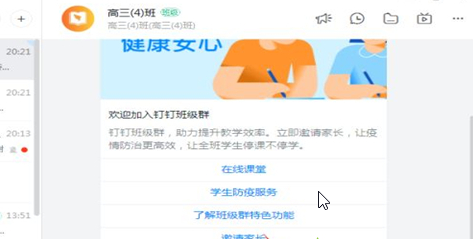
7、设置直播主题的名称,选择直播模式,上课建议选择屏幕分享模式,将支持连麦开启(默认不开启),这样才能和学生互动,点击“创建直播”;
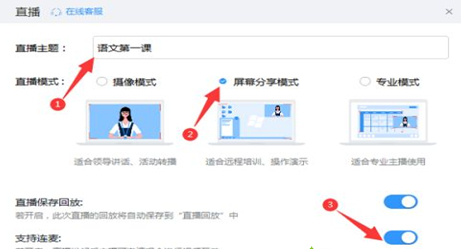
8、进入屏幕分享模式,点击“开始直播”;
9、在电脑上打开平时上课的课件,就可以正式直播上课了。
以上就是钉钉电脑版直播上课方法的全部内容了, 希望能够帮助到各位小伙伴。更多软件相关的内容各位小伙伴们可以关注,会一直给各位小伙伴们带来软件的教程!如果你对此文章存在争议,可在评论区留言和小伙伴们一起讨论。
-
钉钉打卡怎么定位虚拟位置
09-14
-
《钉钉》如何撤销请假 撤销请假方法介绍
01-31
-
《钉钉》待办事项如何发送给别人
10-09
-
《钉钉》悬浮窗会被发现吗
09-20
-
《钉钉》如何远程打卡
09-13
-
《钉钉》魔法棒关闭方法
10-23







